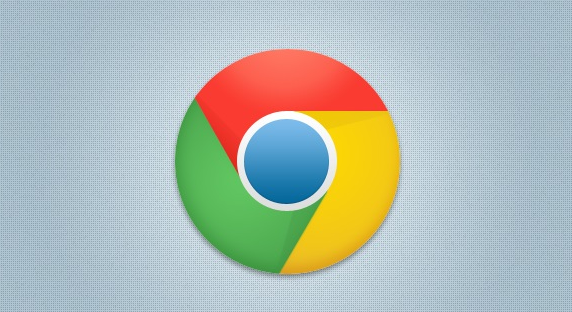
一、清除缓存和 Cookie
1. 打开 Chrome 浏览器,点击右上角的菜单按钮(三个竖点),选择“更多工具”,然后点击“清除浏览数据”。
2. 在弹出的窗口中,选择要清除的内容,包括浏览历史记录、下载记录、Cookie 及其他网站数据等。时间范围可以选择“全部时间”以彻底清除。
3. 点击“清除数据”按钮,等待清除过程完成。这有助于清除可能导致网页加载不稳定的旧数据和缓存文件。
二、关闭不必要的扩展程序
1. 同样点击右上角的菜单按钮,选择“更多工具”,然后点击“扩展程序”。
2. 在扩展程序页面,禁用或删除那些不常用或者可能影响网页加载速度的扩展程序。过多的扩展程序可能会占用系统资源,导致网页加载缓慢或不稳定。
三、优化网络设置
1. 检查网络连接是否正常。如果使用 Wi-Fi,尝试靠近路由器以获得更强的信号;如果是有线连接,确保网线连接牢固。
2. 在 Chrome 浏览器中,点击右上角的菜单按钮,选择“设置”,然后点击“高级”,再点击“网络”。在这里,可以尝试调整网络相关的设置,如启用或禁用预测网络行为等选项,根据实际效果进行选择。
四、更新 Chrome 浏览器
1. 定期检查并更新 Chrome 浏览器到最新版本。开发者通常会在更新中修复一些性能问题和漏洞,这有助于提高网页的加载稳定性。
2. 可以在 Chrome 浏览器的设置中,点击“关于 Chrome”,如果有可用的更新,浏览器会自动开始下载和安装。
五、使用硬件加速
1. 在 Chrome 浏览器的设置中,点击“高级”,然后在“系统”部分,确保“使用硬件加速模式(如果可用)”选项已开启。硬件加速可以利用计算机的显卡等硬件来加速图形渲染,提高网页的加载速度和稳定性。
通过以上这些方法,我们可以有效地提高 Chrome 浏览器中网页的加载稳定性,让浏览体验更加流畅和舒适。同时,也要关注网站的自身优化情况,因为网页的加载稳定性不仅仅取决于浏览器的设置,还与网站的服务器、代码质量等因素有关。

